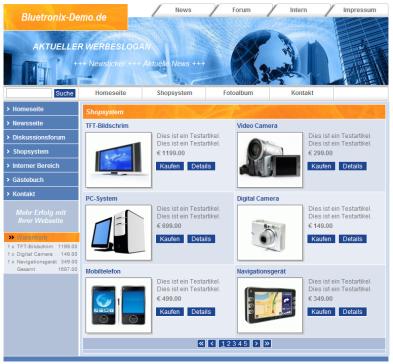Système de boutique – boutique en ligne
- Fonctions du système de boutique
- Installation du système de boutique de modules CMS
- Ajouter et modifier un élément
- Import et export d'articles au format CSV ou TXT
- Mettre à jour le menu de la boutique
- Base de données, colonnes et propriétés de la boutique
- Liens sur les pages de la boutique
- Modification des masques de la boutique
- Système de boutique – pour les programmeurs avec PHP, HTML et Javascript
- Système de boutique - panier et système de paiement - paiement par carte de crédit
- Système de boutique - réception d'une commande - transfert vers le téléphone mobile
- Système de boutique - évaluation de l'accès - optimisation
- Système de boutique avec module d'espaces internes
Le système de boutique a de nombreuses fonctions et la disposition et la conception peuvent facilement être modifiées individuellement à l'aide du logiciel bluetronix. Il existe de nombreuses options pratiques pour créer et modifier des articles.
Cliquez sur l'image pour tester le système de boutique en direct
Fonctions du système de boutique
 différentes vues de catégorie et n'importe quel nombre de catégories et de sous-catégories
différentes vues de catégorie et n'importe quel nombre de catégories et de sous-catégories
 vues détaillées de chaque élément
vues détaillées de chaque élément
 Panier d'achat avec système de commande et panier d'achat miniature
Panier d'achat avec système de commande et panier d'achat miniature
 Diverses options de paiement telles que PayPal ®, Moneybrookers ®, prélèvement automatique ou paiement direct par carte de crédit telles que VISA ®, Mastercard ®, American Express ®, Diners Club ® etc. peuvent être facilement intégrées via des fournisseurs de paiement tels que Cronopay ® ou Computop ®
Diverses options de paiement telles que PayPal ®, Moneybrookers ®, prélèvement automatique ou paiement direct par carte de crédit telles que VISA ®, Mastercard ®, American Express ®, Diners Club ® etc. peuvent être facilement intégrées via des fournisseurs de paiement tels que Cronopay ® ou Computop ®
 vérifier l'inventaire
vérifier l'inventaire
 différents taux d'imposition par article
différents taux d'imposition par article
 Promotions et offres d'articles
Promotions et offres d'articles
 Frais d'expédition selon la règle de quantité ainsi que par article
Frais d'expédition selon la règle de quantité ainsi que par article
 Différentes variantes d'articles (par ex. couleur, taille, design)
Différentes variantes d'articles (par ex. couleur, taille, design)
 Fonction de recherche d'articles et de termes
Fonction de recherche d'articles et de termes
 menu des catégories dynamiques
menu des catégories dynamiques
 calcul automatique des images, le recadrage fastidieux des images peut ainsi être omis
calcul automatique des images, le recadrage fastidieux des images peut ainsi être omis
 Prix en prix nets plus TVA et en prix bruts avec TVA indiquée.
Prix en prix nets plus TVA et en prix bruts avec TVA indiquée.
 changement facile et détaillé de la mise en page, de la disposition et du nombre d'articles par page
changement facile et détaillé de la mise en page, de la disposition et du nombre d'articles par page
 simple modification ou ajout d'articles (enregistrements de données) dans mode d'édition
simple modification ou ajout d'articles (enregistrements de données) dans mode d'édition
 Enregistrement de données et vue sous forme de tableau de la base de données des pièces avec fonction d'importation et d'exportation via le presse-papiers
Enregistrement de données et vue sous forme de tableau de la base de données des pièces avec fonction d'importation et d'exportation via le presse-papiers
 Fonction d'importation et d'exportation au format CSV et TXT
Fonction d'importation et d'exportation au format CSV et TXT
 description détaillée au format HTML, qui permet par exemple de décrire très précisément un article avec plusieurs photos, textes, liens vers le fabricant, PDF, etc.
description détaillée au format HTML, qui permet par exemple de décrire très précisément un article avec plusieurs photos, textes, liens vers le fabricant, PDF, etc.
 Installations multiples, par exemple pour les magasins multilingues ou différents magasins pour les partenaires commerciaux et les clients finaux
Installations multiples, par exemple pour les magasins multilingues ou différents magasins pour les partenaires commerciaux et les clients finaux
 en lien avec le module Zones internes et inscription les clients peuvent s'inscrire
en lien avec le module Zones internes et inscription les clients peuvent s'inscrire
 en lien avec le module Bulletin vous pouvez envoyer des newsletters à vos clients enregistrés
en lien avec le module Bulletin vous pouvez envoyer des newsletters à vos clients enregistrés
 Accès FTP, par exemple pour transférer plusieurs images, etc.
Accès FTP, par exemple pour transférer plusieurs images, etc.
 Évaluation statistique des accès et des visiteurs pour optimiser les publicités et les promotions
Évaluation statistique des accès et des visiteurs pour optimiser les publicités et les promotions
 en lien avec le module Évaluation unique du visiteur voir chaque client et son accès en temps réel
en lien avec le module Évaluation unique du visiteur voir chaque client et son accès en temps réel
 Transmission des commandes par e-mail, les e-mails peuvent également être reçus par téléphone portable
Transmission des commandes par e-mail, les e-mails peuvent également être reçus par téléphone portable
 basé sur une base de données et optimisé pour jusqu'à 500 000 articles
basé sur une base de données et optimisé pour jusqu'à 500 000 articles
Installation du système de boutique de modules CMS
Dans le mode d'édition de la page d'accueil, cliquez sur  Modules -> système de boutique . Choisissez la disposition de la boutique souhaitée et effectuez les réglages pour les taxes et les frais d'expédition. Pour démarrer l'installation, sélectionnez Créer une boutique . Le module crée la base de données et crée les fichiers pour le système de boutique dans le répertoire "Boutique".
Modules -> système de boutique . Choisissez la disposition de la boutique souhaitée et effectuez les réglages pour les taxes et les frais d'expédition. Pour démarrer l'installation, sélectionnez Créer une boutique . Le module crée la base de données et crée les fichiers pour le système de boutique dans le répertoire "Boutique".
À l'étape suivante, le menu de la boutique devrait s'afficher dans la fenêtre de gauche de la page d'accueil. Pour ce faire, ouvrez ci-dessous  Mise en page -> Modifier la mise en page .
Mise en page -> Modifier la mise en page .
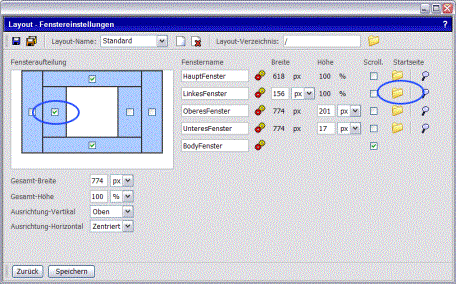
Si vous ne l'avez pas déjà fait, activez la "Fenêtre de gauche" et cliquez sur  choisir son camp . Sous "Boutique/" définissez la page "Menu.html". Enregistrez la mise en page et testez la boutique.
choisir son camp . Sous "Boutique/" définissez la page "Menu.html". Enregistrez la mise en page et testez la boutique.
Ajouter et modifier un élément
Dans le mode d'édition de la page d'accueil, un bouton dit de base de données est affiché pour chaque article. Cela vous permet d'accéder facilement directement à la page Articles (enregistrements de données).  ajoutée,
ajoutée,  édité et
édité et  à supprimer.
à supprimer.
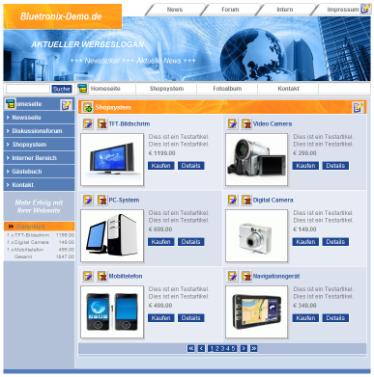
Pour créer un nouvel élément, cliquez sur  Créer un nouvel enregistrement . Pour modifier un élément, cliquez sur à côté du nom de l'élément
Créer un nouvel enregistrement . Pour modifier un élément, cliquez sur à côté du nom de l'élément  Édition d'enregistrement .
Édition d'enregistrement .
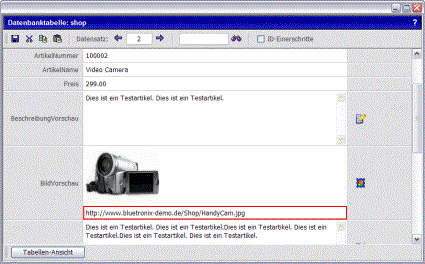
Dans la vue d'enregistrement, entrez le nom de l'article, le prix, etc. L'aperçu de la description des champs et le détail de la description peuvent également être modifiés via le  Modifier l'icône édité avec l'éditeur. Cela peut être utile si vous souhaitez fournir des images supplémentaires, des textes, des liens vers le fabricant ou des fichiers PDF à télécharger pour un article.
Modifier l'icône édité avec l'éditeur. Cela peut être utile si vous souhaitez fournir des images supplémentaires, des textes, des liens vers le fabricant ou des fichiers PDF à télécharger pour un article.
Enregistrez l'article en un clic  Enregistrer sur ordinateur . Pour créer un autre article, cliquez sur
Enregistrer sur ordinateur . Pour créer un autre article, cliquez sur  prochain enregistrement ou.
prochain enregistrement ou.  Enregistrement précédent .
Enregistrement précédent .
Pour passer à la vue tableau, cliquez sur Vue de tableau .
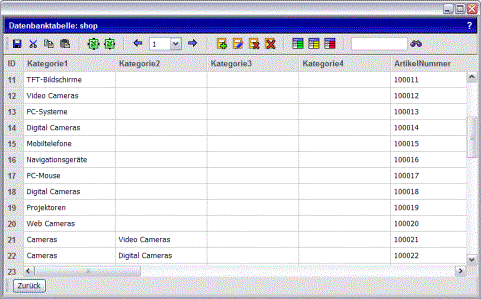
Éléments d'image dans la vue tabulaire de la base de données
Tous les articles sont affichés ici sous forme de tableau pour une modification facile. En général, vous ne devez pas supprimer ou renommer des colonnes ici, car cela nécessite une compréhension de base du système de la boutique et d'éventuels ajustements des scripts PHP. Les colonnes et les champs inutiles doivent donc simplement être laissés vides. Pour plus d'informations sur l'utilisation de la vue tabulaire, voir Vue tabulaire de la base de données.
Import et export d'articles au format CSV ou TXT
Les articles peuvent être importés et exportés efficacement vers la base de données de la boutique via CSV ou au format texte. Pour importer, ouvrez  Base de données -> Importer une base de données . Cliquez sur pour sélectionner le fichier d'importation
Base de données -> Importer une base de données . Cliquez sur pour sélectionner le fichier d'importation  gestion de documents . Si vous ne l'avez pas déjà fait, transférez le fichier avec les données de l'article depuis votre PC local.
gestion de documents . Si vous ne l'avez pas déjà fait, transférez le fichier avec les données de l'article depuis votre PC local.
Le fichier doit être au format CSV ou TXT (Tab Delimited Text). Le fichier doit avoir les colonnes au format ci-dessous Base de données, colonnes et propriétés de la boutique ont décrit.
Sélectionnez le fichier article et cliquez sur Reprendre . Définissez maintenant la base de données "Boutique" sous "Base de données cible". En général, les enregistrements de la base de données sont ajoutés à ceux existants. Si les enregistrements de données existants doivent être supprimés, activez le champ. Lancez l'importation en cliquant sur Importer .
Pour vérifier l'importation, vous pouvez afficher le résultat dans la vue table de la base de données. Basculer vers  Base de données -> Gestion de la base de données et cliquez à côté de la base de données "Boutique" Éditer .
Base de données -> Gestion de la base de données et cliquez à côté de la base de données "Boutique" Éditer .
L'exportation des articles peut être trouvée sous  Base de données -> Exporter la base de données .
Base de données -> Exporter la base de données .
Mise à jour du menu de la boutique (automatiquement)
En cas de modification des articles et lors de l'import d'articles, le "menu Boutique" doit être mis à jour si de nouvelles catégories sont ajoutées ou si des catégories existantes ont été supprimées. Pour cela, cliquez sur  Modifier le menu . Le menu de la boutique est généré avec les nouvelles catégories. Enregistrez le menu de la boutique et vérifiez le résultat.
Modifier le menu . Le menu de la boutique est généré avec les nouvelles catégories. Enregistrez le menu de la boutique et vérifiez le résultat.
Mise à jour du menu de la boutique (manuellement)
Dans certains cas, il peut être nécessaire que le menu de la boutique contienne des liens vers des pages telles que "CGV" ou "Informations", etc. en plus des catégories de la base de données de la boutique. Pour ajouter manuellement un élément de menu au menu de la boutique, cliquez dans la "Fenêtre de gauche".  modifier la page . Dans l'éditeur, cliquez sur le menu boutique puis cliquez sur le
modifier la page . Dans l'éditeur, cliquez sur le menu boutique puis cliquez sur le  Modifier le menu Symbole. Maintenant, le menu n'est pas mis à jour avec la base de données. Seules les entrées existantes du menu sont déterminées. D'autres entrées manuelles peuvent désormais être créées, par exemple sur la page Termes et conditions.
Modifier le menu Symbole. Maintenant, le menu n'est pas mis à jour avec la base de données. Seules les entrées existantes du menu sont déterminées. D'autres entrées manuelles peuvent désormais être créées, par exemple sur la page Termes et conditions.
Base de données, colonnes et propriétés de la boutique
|
nom de colonne |
la description |
remarquer |
|
Catégorie1 |
1. Catégorie par exemple "Écrans" |
Darf kein " sowie ' Zeichen enthalten |
|
Catégorie2 |
2. Catégorie par exemple "Écrans TFT" |
Darf kein " sowie ' Zeichen enthalten |
|
Catégorie3 |
3ème catégorie |
Darf kein " sowie ' Zeichen enthalten |
|
Catégorie4 |
4ème catégorie |
Darf kein " sowie ' Zeichen enthalten |
|
Numéro d'article |
Numéro d'article par exemple "1234" |
format texte |
|
Nom de l'article |
Nom de l'article par exemple "Ecrans TFT modèle 123" |
|
|
le prix |
prix de l'article |
Nombre décimal avec signe "." et 2 décimales |
|
DescriptionAperçu |
Brève description de l'article pour la vue de catégorie |
Format texte et HTML |
|
Aperçu de l'image |
URL de l'image d'aperçu pour la vue de catégorie, par exemple "http://www.bluetronix-demo.de/Shop/Mouse.jpg" |
Une URL complète avec http://... est requise, aucune information de chemin relatif |
|
DescriptionDétail |
Description détaillée de l'article pour la vue détaillée de l'article |
Format texte et HTML |
|
détail de l'image |
URL de l'image détaillée, par exemple "http://www.bluetronix-demo.de/Shop/Mouse.jpg" |
Une URL complète avec http://... est requise, aucune information de chemin relatif |
|
expédition |
Frais d'expédition de l'article, à condition que vous spécifiiez des frais individuels pour chaque article, par exemple "5,00" |
Nombre décimal avec signe "." et 2 décimales |
|
Heure de livraison |
Délai de livraison pour les informations client, par exemple "3 jours" |
format texte |
|
quantité stock |
La quantité disponible pour cet article, par exemple "10" - ainsi un client ne peut mettre qu'un maximum de 10 pièces dans le panier |
numéro |
|
impôt |
Le statut ici est de 19 %, la saisie n'est requise que si la taxe de l'article est différente, par exemple "7" pour l'épicerie |
numéro |
|
Version 1 |
Versions d'un article, par exemple la couleur "rouge_bleu_noir" |
Format texte, si plusieurs entrées, alors séparez-les par des caractères "_" |
|
Variante 2 |
Versions d'un article, par exemple couleur "Avec câble USB_Avec câble Firewire" |
Format texte, si plusieurs entrées, alors séparez-les par des caractères "_" |
|
Variante3 |
versions d'un article |
Format texte, si plusieurs entrées, alors séparez-les par des caractères "_" |
|
Variante4 |
versions d'un article |
Format texte, si plusieurs entrées, alors séparez-les par des caractères "_" |
Liens sur les pages de la boutique
Dans certains cas, il est nécessaire de créer un lien direct vers un article ou une page de catégorie. Par exemple, vous souhaitez créer un lien vers la catégorie de boutique "Offres spéciales" sur la page d'accueil de la page d'accueil. Pour déterminer le lien vers un article ou une catégorie, appelez votre site Web dans une deuxième fenêtre de l'Explorateur. Naviguez jusqu'à la page souhaitée, ici dans l'exemple Appareils photo -> Appareils photo numériques .
L'URL complète est affichée dans la barre d'adresse du navigateur et peut maintenant être marquée et copiée (CTRL-C).
Exemple de liens dans le système de boutique :
|
http://www.votredomaine.de/shop/article.html |
Lien vers tous les articles |
|
http://www.votredomaine.de/shop/articleB.html |
Lien vers tous les articles de la mise en page de la boutique B |
|
http://www.votredomaine.de/shop/articleC.html |
Lien vers tous les articles de la mise en page de la boutique C |
|
http://www.yourdomain.de/shop/article.html?&PR_K1=Cameras&PR_K2=Digital%20Cameras |
Lien vers tous les articles de la catégorie "Appareils photo" et de la sous-catégorie "Appareils photo numériques" |
|
http://www.votredomaine.de/shop/detail.html?&PR_ID=2&N=Video%20Caméra |
Lien vers la vue détaillée de l'article avec ID=2 et nom "Caméra vidéo" |
Modification des masques de la boutique
Avec le logiciel bluetronix, le soi-disant base de données masques , comment la vue des catégories, les articles ou le panier du système de boutique sont édités. Pour modifier le masque, cliquez sur  modifier la page .
modifier la page .
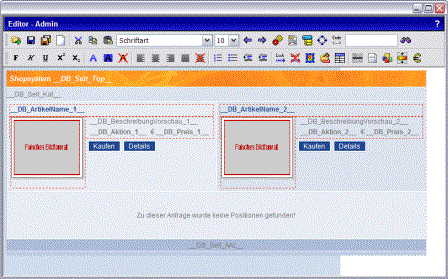
Modification du masque de base de données dans l'éditeur en utilisant le système de boutique comme exemple
Dans l'éditeur, des ajustements individuels de la mise en page, la modification de la taille de l'image, de la disposition et des images affichées par page sont possibles. Pour savoir comment modifier un masque dans l'éditeur, voir Modifier les masques de la base de données . Pour savoir comment modifier la mise en page (couleurs et images), voir Modifier la mise en page .
En installant le module plusieurs fois, des boutiques peuvent être créées pour différents groupes de clients, par exemple des partenaires commerciaux et des clients finaux, ou dans différentes langues sur une seule page d'accueil.
Système de boutique – pour les programmeurs avec PHP, HTML et Javascript
Aucune connaissance en programmation n'est requise pour ajuster la mise en page, cela peut être fait facilement via l'éditeur. Pour les programmeurs, les masques, les bases de données, les colonnes de table, etc. peuvent être étendus et modifiés à volonté. En séparant la mise en page et le script PHP (qui remplit la mise en page avec les données demandées à partir de la base de données), l'opération simple pour l'opérateur du magasin (pas de programmation) n'est pas perdue.
Système de boutique - panier et système de paiement - paiement par carte de crédit
Dans le panier, tous les articles sont affichés avec une vignette et les variantes sélectionnées. Supprimer un article ou modifier le nombre de pièces peut se faire facilement. Le système de boutique prend en charge les prix nets et bruts. En fonction de cela, la TVA est calculée sur le sous-total ou sur le total.
Comme tout formulaire, le panier peut être étendu et modifié à volonté. Diverses options de paiement telles que PayPal, Moneybrookers ou le paiement direct par carte de crédit telles que VISA, Mastercard, American Express, Diners Club, etc. peuvent être intégrées directement dans le système de la boutique via des fournisseurs de paiement tels que Cronopay ou Computop.
Vous pouvez intégrer vous-même les systèmes de paiement. Avec des fournisseurs comme PayPal, cela peut être fait facilement en insérant un lien.
De plus, nous offrons un service spécial d'intégration (voir Création de sites web ) à. La condition préalable au paiement par carte de crédit est une licence commerciale, une inscription au registre du commerce ou, si déjà disponible, un accord d'acceptation de carte de crédit.
Système de boutique - réception d'une commande - transfert vers le téléphone mobile
Les commandes dans le système de boutique sont stockées dans les archives de formulaires  Outils -> Archives de formulaires déposée. En outre, il peut être transmis à votre adresse e-mail ou en tant que confirmation à l'acheteur. Étant donné que tous les comptes de messagerie du logiciel bluetronix prennent en charge POP3, STMP et IMAP, vous pouvez configurer l'adresse e-mail pour les commandes de la boutique sur votre téléphone portable ou votre PDA. De cette façon, vous recevez des commandes en temps réel directement sur votre téléphone mobile et pouvez répondre à la commande de manière efficace et conviviale.
Outils -> Archives de formulaires déposée. En outre, il peut être transmis à votre adresse e-mail ou en tant que confirmation à l'acheteur. Étant donné que tous les comptes de messagerie du logiciel bluetronix prennent en charge POP3, STMP et IMAP, vous pouvez configurer l'adresse e-mail pour les commandes de la boutique sur votre téléphone portable ou votre PDA. De cette façon, vous recevez des commandes en temps réel directement sur votre téléphone mobile et pouvez répondre à la commande de manière efficace et conviviale.
Système de boutique - évaluation de l'accès - optimisation
Vous pouvez optimiser les prix et les offres en combinaison avec le module « Évaluation individuelle des visiteurs ». Vous pouvez voir chaque visiteur, les articles et les catégories qu'ils ont consultés et les intervalles de temps pendant lesquels la page d'article a été consultée. Les problèmes peuvent être identifiés et corrigés efficacement ici.
De plus, il est montré comment le visiteur est arrivé sur votre page d'accueil. Soit en saisissant directement le domaine, via un moteur de recherche, via des liens publicitaires ou une publicité sur Internet. L'utilité des promotions et de la diffusion d'annonces peut être évaluée spécifiquement en fonction du comportement des visiteurs.
Système de boutique avec module d'espaces internes
En combinaison avec le module des zones internes, le panier, l'ensemble de la boutique, etc. peuvent être protégés par un mot de passe. Ainsi, des systèmes complexes tels que le système de boutique avec enregistrement, le système de boutique avec affichage des prix uniquement pour les partenaires commerciaux enregistrés, la présentation des articles uniquement pour les utilisateurs enregistrés, etc. peuvent être facilement mis en œuvre. Voir le chapitre Zones internes du module CMS .
Sélection du chapitre du logiciel de la page d'accueil